Cinnamon est un environnement de bureau génial . C'est en partie la raison pour laquelle Linux Mint est devenu l'une des distributions Linux les plus populaires disponibles. Contrairement à Unity ou Gnome 3 d'Ubuntu ou à de nombreux autres environnements de bureau qui essaient de nouvelles choses, Cinnamon garde les choses simples.
Il a adopté une approche très traditionnelle et présente aux utilisateurs un bureau familier et facile à utiliser pour la plupart des gens. Mais encore une fois, il y a beaucoup de gens qui préfèrent Ubuntu comme distribution Linux à Linux Mint. Alors, qu'est-ce que vous vouliez, le meilleur des deux mondes, la stabilité d'Ubuntu et la familiarité de Cinnamon ? Installez simplement Cinnamon sur votre bureau Ubuntu, c'est simple. Aujourd'hui, regardons comment faire exactement cela.
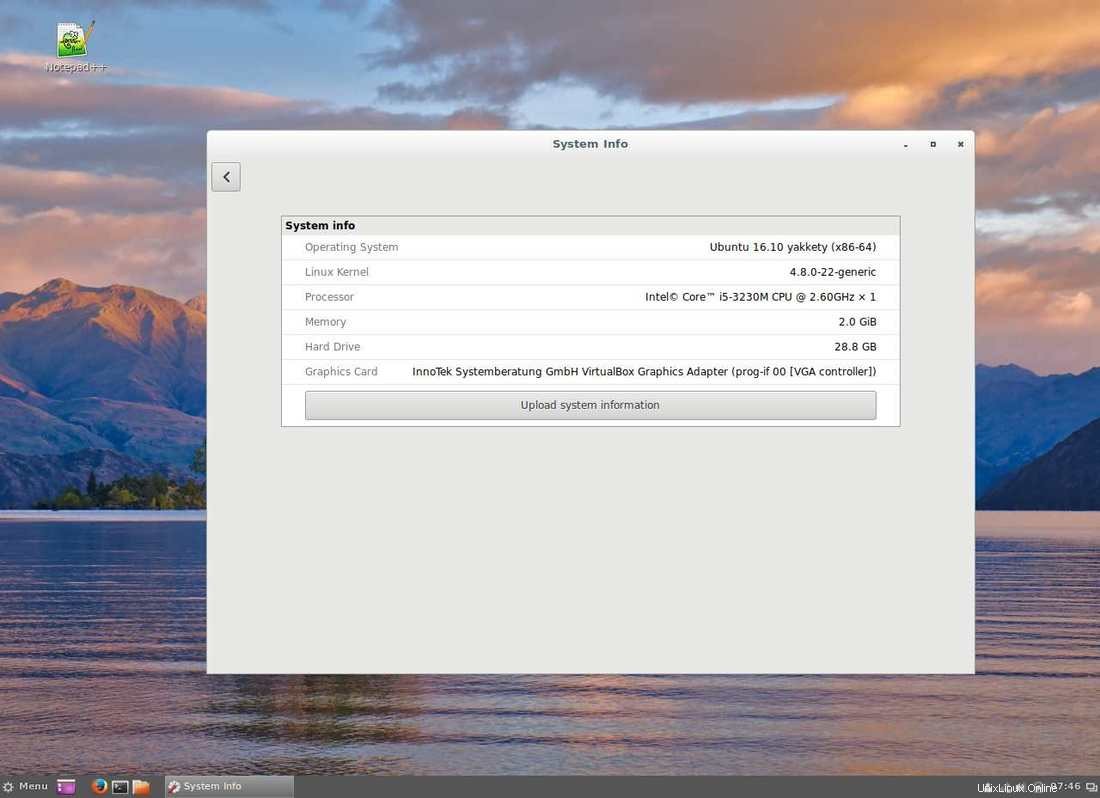
Comment installer Cinnamon dans Ubuntu ?
L'installation de Cinnamon est assez simple. Tout ce que vous avez à faire est d'ajouter un référentiel, de mettre à jour le cache du référentiel local, puis d'installer Cinnamon sur votre Ubuntu. Ouais, c'est simple. Alors faisons ça. Nous exécuterons les commandes suivantes via le terminal.
Premièrement, ajoutons le ppa embrosyn/cinnamon –
sudo add-apt-repository ppa:embrosyn/cinnamon
Alors, mettons à jour le système -
sudo apt update
Maintenant, installons Cinnamon –
sudo apt install cinnamon
Cinnamon va maintenant télécharger et installer. Le processus prendra quelques minutes en fonction de la vitesse de votre réseau Internet.
Passer de Unity (ou quel que soit votre bureau par défaut) à Cinnamon
Après l'installation, déconnectez-vous ou redémarrez votre PC, et depuis l'écran de connexion, sélectionnez la session Cinnamon depuis Unity Greeter en cliquant sur le point blanc à côté de votre nom d'utilisateur.
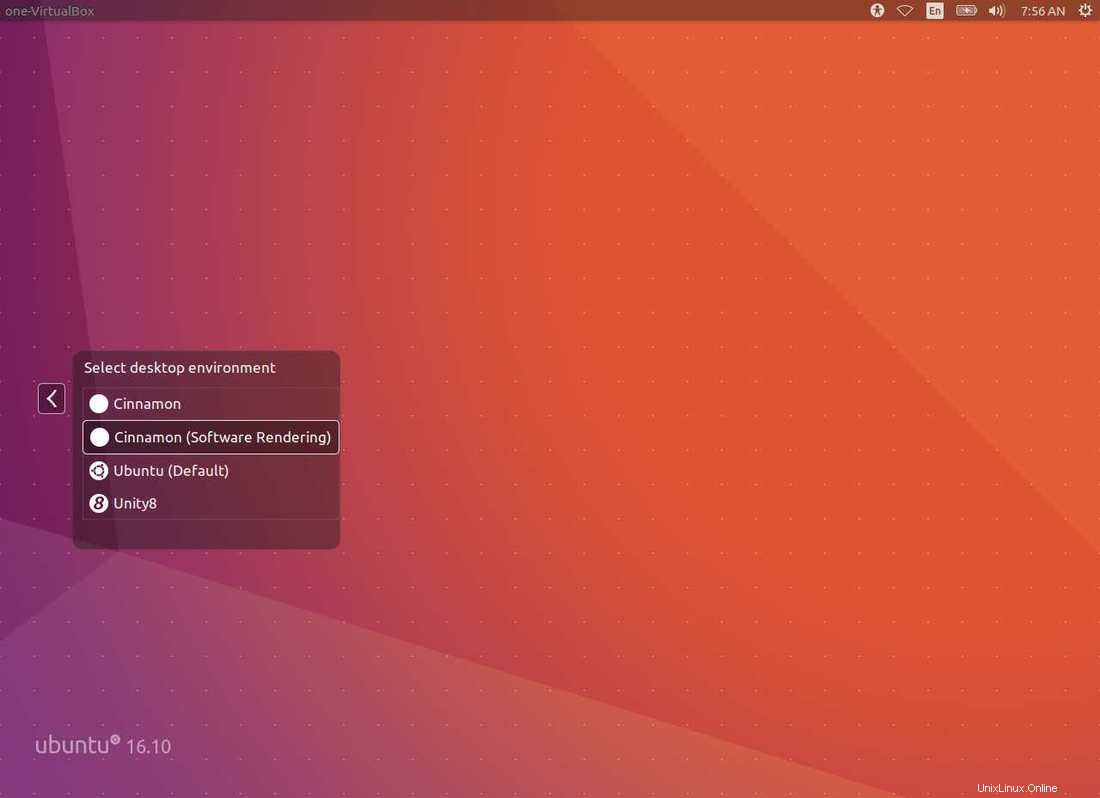
Changer le fond sombre
Après vous être connecté, vous aurez un fond sombre sur votre bureau que vous pourrez facilement changer. Si vous souhaitez utiliser l'un des fonds d'écran fournis avec Ubuntu, cliquez avec le bouton droit sur votre bureau et accédez à l'arrière-plan. Cliquez sur le bouton ‘+’ en bas à gauche et accédez à usr/share/backgrounds et sélectionnez open. Ou vous pouvez ouvrir n'importe quel fond d'écran de votre choix et le définir comme fond d'écran.
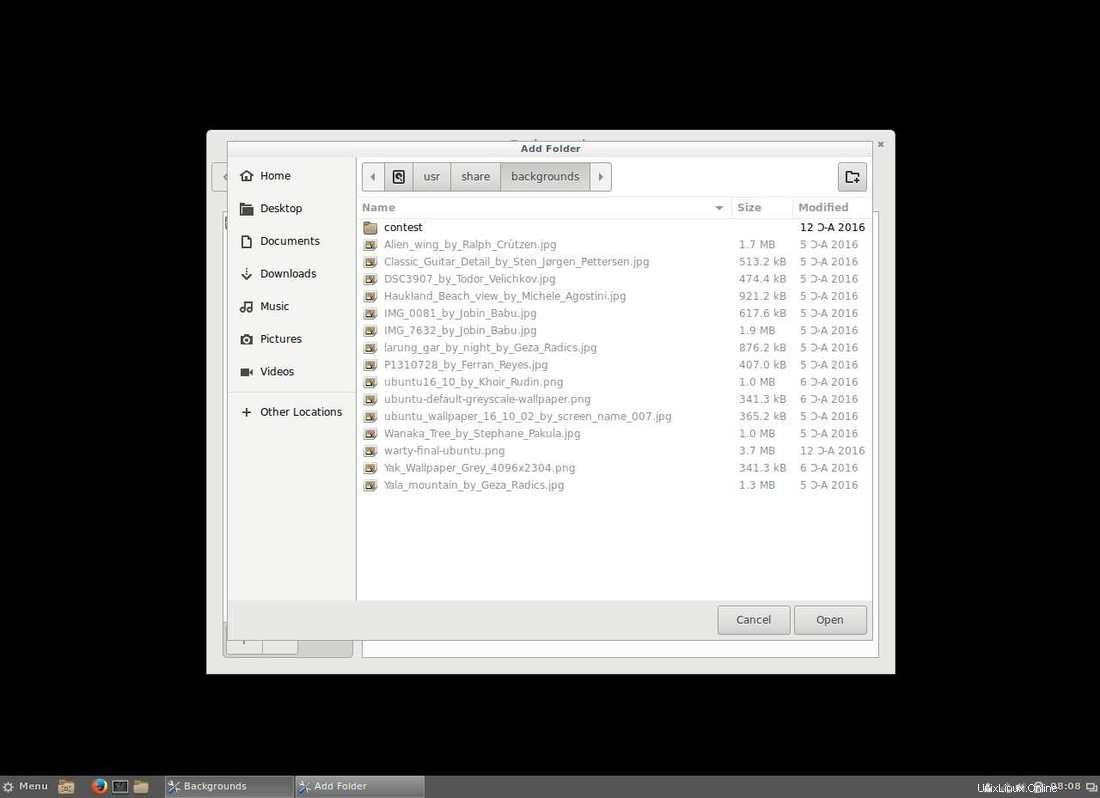
Cela remplira la page avec les arrière-plans et vous pourrez sélectionner l'un d'entre eux.
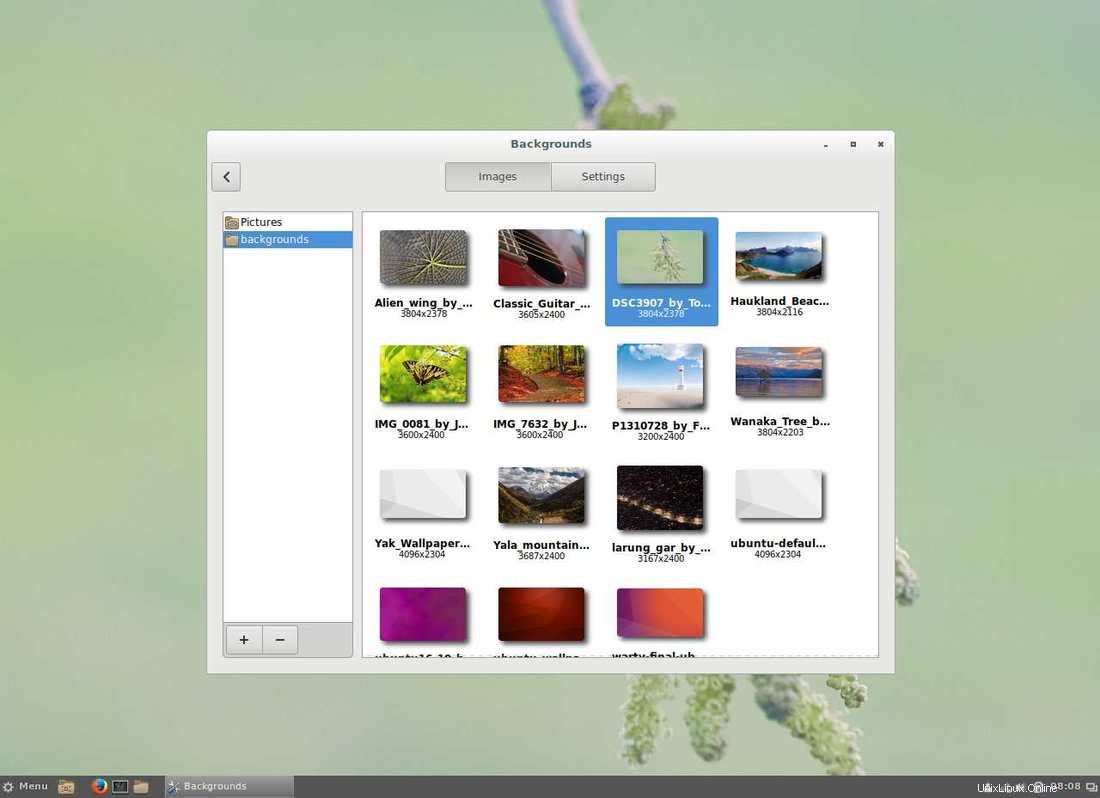
Personnaliser le thème
Si vous n'aimez pas l'apparence du bureau, vous pouvez Menu>Préférences>Thèmes pour le personnaliser. Par défaut, vous n'avez qu'une poignée d'options disponibles. Vous pouvez sélectionner parmi les thèmes installés ou en ajouter d'autres en cliquant sur Ajouter/supprimer des thèmes de bureau. Vous pouvez modifier les bordures de la fenêtre, les icônes, les contrôles, le pointeur de la souris et le bureau.
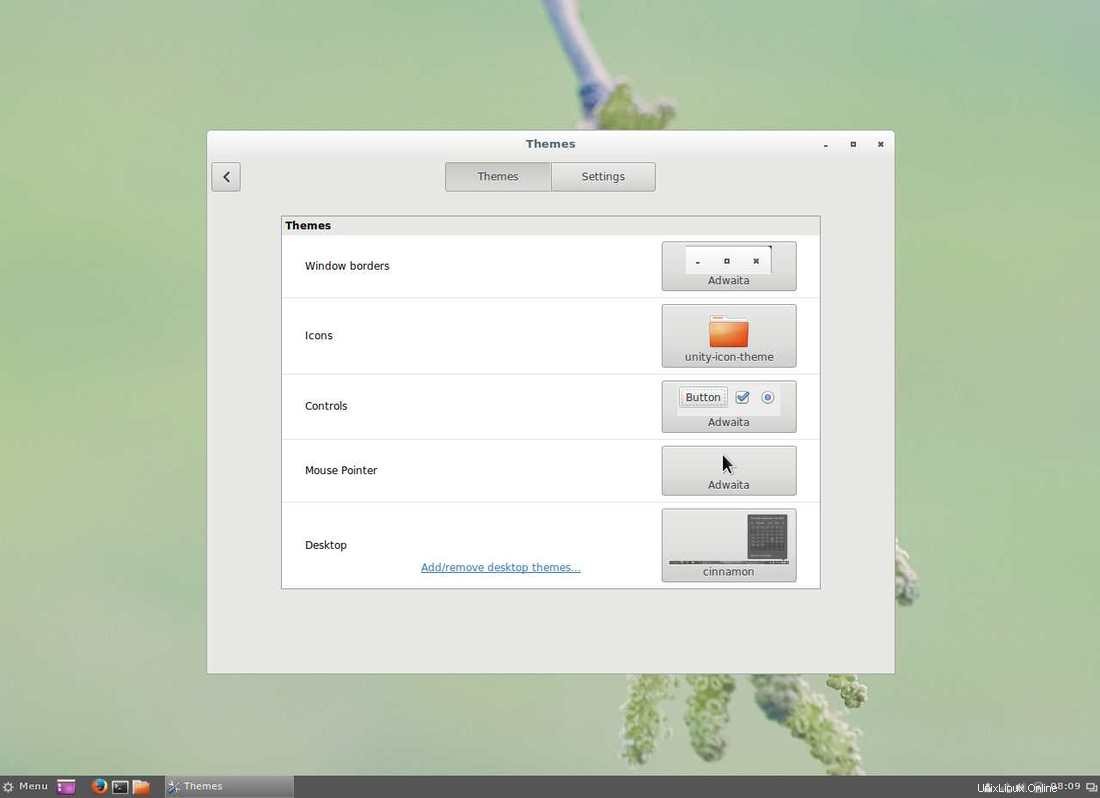
Conclusion
Alors voilà. Un tutoriel rapide sur la façon d'installer Cinnamon sur votre bureau Ubuntu. Cannelle permet une multitude de personnalisations avec des thèmes, des icônes, des polices, des desklets et bien plus encore, vous devriez donc vous sentir libre de peaufiner comme vous le souhaitez. Ubuntu est génial et a sans doute eu le plus d'impact parmi les distributions Linux pour les consommateurs et les utilisations générales. Unity et Gnome sont tous de bons environnements de bureau, mais Cinnamon est idéal pour les débutants Linux, en particulier ceux qui viennent de Microsoft Windows. Avec Cinnamon sur Ubuntu, vous profitez du meilleur des deux mondes.
Merci d'avoir lu et de partager vos réflexions dans la section des commentaires ci-dessous.